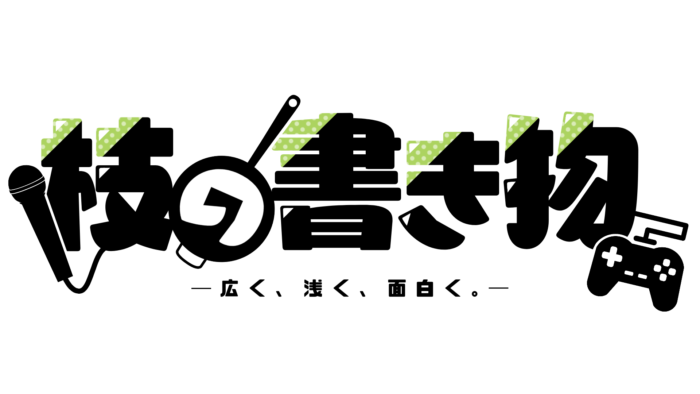皆さんこんにちは、枝と申します。
私はよく縁取りされた虹色の文字を作りたくなるのですが、毎回手順を忘れてしまうのでインターネット検索に頼っている日々を送っています。
しかし、インターネットで検索しても、皆さんはあまりクリスタで縁取りされた虹色の文字を作ろうと思わないのか、手順が確立されていないような印象を受けるんですよね。
という訳で今回は、クリスタを使って縁取りされた虹色の文字を作る方法についての最適解を、皆様にご共有しようと思います。
目次
まずは普通に文字を入力

まずは普通に文字を入力します。
今回は最も面白いフォントとされている創英角ポップ体を使用。
折角なのでこの記事のサムネ画像を作る感じで進めてみましょう。

これまたあんまりインターネットに出てこないTIPSですが、画像の真ん中に文字を配置したい場合は文字レイヤーを選択した状態で、上部ツールバーの編集 < 変形 < 拡大・縮小・回転を押し、ツールプロパティにある「位置調整」を自由位置からキャンバスに変更します。
サイズは拡大率を弄ってイイ感じに設定しましょう。
レイヤーを作成、虹を描く

次にレイヤーを作成し、グラデーションツールを選択。キャンバスに虹を描きます。
個人的なオススメはキャンバスの端から中央にかけてグラデーションを描く方法。こうすると文字全体にまんべんなく7色が配置されます。
虹色のレイヤーをクリッピング

虹色を書くことに成功したら、虹レイヤーを右クリックしてレイヤー設定 < 下のレイヤーでクリッピングを行います。
虹レイヤーの下に文字レイヤーを配置することをお忘れなく。
虹色の文字が完成!!

これでひとまず虹色の文字を作ることが出来ました。やったね!
しかしこのままだと背景画像への馴染みが悪く、視認性が悪いので、ここに縁取りをしてあげましょう。
縁取りはフォルダーへ格納して行おう

とは言え、縁取りにもややこしい作業は必要ありません。
先ほど作った虹レイヤーと文字レイヤーを、一つのフォルダに格納し、そのフォルダに対して縁取りを適用します。

これで綺麗に縁取りのされた虹色の文字が完成しました。Well Done!
この方法であれば、文字レイヤーをラスタライズする必要がないので、後にちょっとサイズや文字の修正をしたい時も簡単に調整ができます。
おわりに
という訳で今回は、クリスタを使って虹色の縁取り文字を作る方法について解説しました。
皆さんも虹色の文字を乱用し、世界のパチカスに「期待値あるわぁ……」と思わせましょう。